Простий та швидкий посібник з root-доступу для Android

Після рутування вашого телефону Android ви отримуєте повний доступ до системи та можете запускати багато типів програм, які потребують root-доступу.
У WhatsApp можна багато чого робити. Ви можете поділитися своїм місцезнаходженням і приховати свій онлайн-статус, якщо хочете перейти в режим ніндзя. Але що ви можете зробити, якщо ви хочете поговорити в чаті, щоб надіслати собі повідомлення, наприклад, вести нотатки? Ви завжди можете написати собі.
Як надіслати собі повідомлення WhatsApp
Щоб надіслати собі повідомлення, відкрийте новий чат, натиснувши кнопку нового повідомлення внизу праворуч на головній сторінці WhatsApp. У верхній частині списку контактів ви повинні бути вгорі списку. Торкніться його, щоб надіслати собі повідомлення. Але що робити, якщо ви не бачите себе вгорі списку контактів? Ви можете спробувати наступне.
Це не той параметр, який ви знайдете в налаштуваннях. Щоб надіслати собі повідомлення WhatsApp, перше, що вам потрібно зробити, це зайти в програму Контакти та додати свій номер. Ви вирішуєте, чи додати ви своє прізвище чи псевдонім.
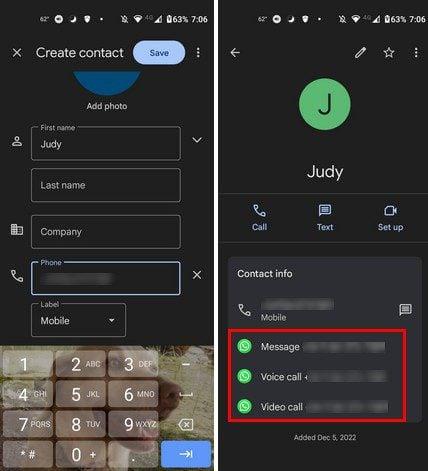
Через кілька секунд ви побачите можливість надіслати повідомлення собі. Торкніться опції повідомлення, і ви побачите свій чат із зображенням профілю. Ви можете перевірити це та надіслати щось собі. Сині галочки ( якщо їх увімкнено ) стануть синіми, щойно ви надішлете повідомлення.
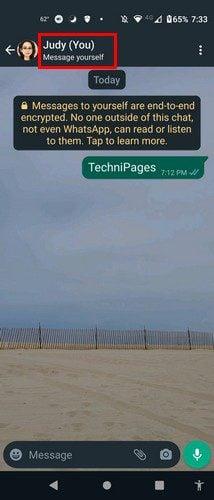
Вам не потрібно турбуватися про безпеку під час обміну повідомленнями, оскільки він також має наскрізний прийом, як і всі інші чати. Це чудовий варіант, якщо потрібно змінити повідомлення чи медіа. Ось і все. Тепер ви можете зберігати те, що хочете. Ви завжди можете позначити це повідомлення або медіа-вміст як зірочку, але приємно знати, що у вас є більше можливостей для збереження файлів.
Висновок
Недоліком використання цієї опції як нагадування про виконання певної дії є те, що ви ризикуєте забути. Це не схоже на інші програми-нагадування, які надсилають вам сповіщення, щоб ви могли виконати завдання. Але, якщо ви шукаєте можливість зберегти медіа на потім, це хороший варіант. Таким чином, вам не доведеться встановлювати ще одну програму. Наскільки корисним ви вважаєте цю опцію? Дайте мені знати в коментарях нижче та не забудьте поділитися статтею з іншими в соціальних мережах.
Після рутування вашого телефону Android ви отримуєте повний доступ до системи та можете запускати багато типів програм, які потребують root-доступу.
Кнопки на вашому телефоні Android призначені не лише для регулювання гучності чи активації екрана. За допомогою кількох простих налаштувань вони можуть стати ярликами для швидкого фотографування, перемикання пісень, запуску програм або навіть активації функцій екстреної допомоги.
Якщо ви залишили ноутбук на роботі, а вам потрібно терміново надіслати звіт начальнику, що вам слід зробити? Використати смартфон. Ще більш складно перетворити телефон на комп’ютер для легшого виконання кількох завдань одночасно.
В Android 16 є віджети екрана блокування, за допомогою яких ви можете змінювати його на свій смак, що робить його набагато кориснішим.
Режим «Картинка в картинці» в Android допоможе вам зменшити відео та переглянути його в режимі «картинка в картинці», переглядаючи відео в іншому інтерфейсі, щоб ви могли займатися іншими справами.
Редагування відео на Android стане простим завдяки найкращим програмам та програмному забезпеченню для редагування відео, які ми перерахували в цій статті. Переконайтеся, що у вас будуть красиві, чарівні та стильні фотографії, якими можна поділитися з друзями у Facebook чи Instagram.
Android Debug Bridge (ADB) – це потужний та універсальний інструмент, який дозволяє виконувати багато завдань, таких як пошук журналів, встановлення та видалення програм, передача файлів, отримання root-прав та прошивка користувацьких ПЗУ, створення резервних копій пристроїв.
Завдяки програмам з автоматичним натисканням. Вам не доведеться робити багато чого під час гри, використання програм або завдань, доступних на пристрої.
Хоча чарівного рішення немає, невеликі зміни у способі заряджання, використання та зберігання пристрою можуть суттєво уповільнити знос акумулятора.
Телефон, який зараз подобається багатьом людям, – це OnePlus 13, адже, окрім чудового апаратного забезпечення, він також має функцію, яка існує вже десятиліттями: інфрачервоний датчик (IR Blaster).







